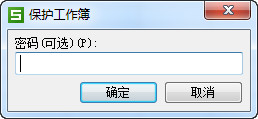wps表格怎么设置密码?给wps电子表格设置密码教程
发布时间:2016-12-23 来源:查字典编辑
摘要:我们在日常的工作中经常接触到一些比较敏感的文件表格,需要我们进行保密。下面小编就为大家介绍一下怎么设置wps的密码,分为工作表和工作薄工作表...
我们在日常的工作中经常接触到一些比较敏感的文件表格,需要我们进行保密。下面小编就为大家介绍一下怎么设置wps的密码,分为工作表和工作薄
工作表的设置:
工作表设置只读权限为例
1、首先我们打开需要设置密码的文件,点击“审阅”菜单,在菜单中选择“保护工作表”,
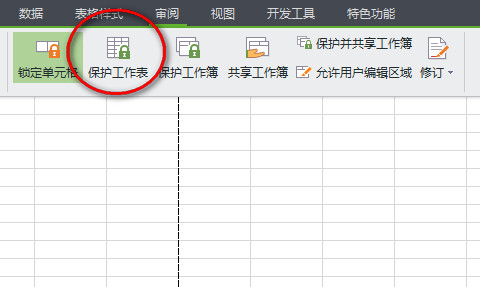
2、输入密码,设置权限根据自己的需求设置
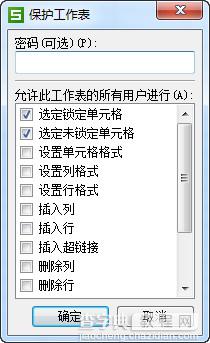
3、点击“确定”后在输入一次刚刚设置的密码,点击确定
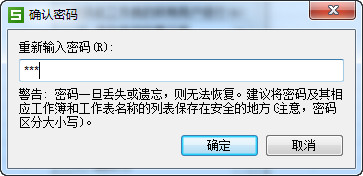
4、被设置密码后,再修改系统就会提示警告。
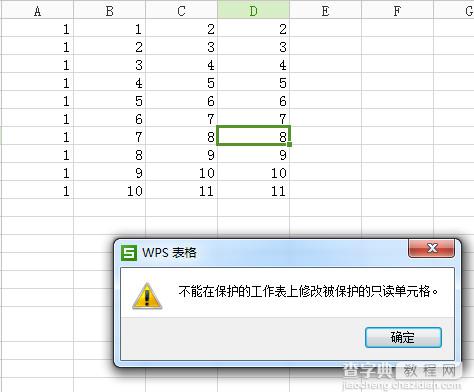
5、若果你要再次进行编辑,那么你就要在“审阅”菜单中,选择“撤销工作表保护”,
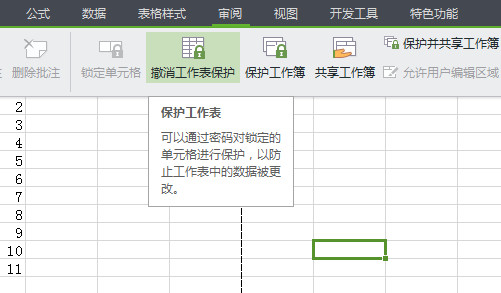
6、在弹出的对话框中输入密码,点击确定